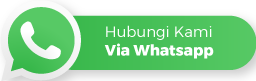Profile merupakan salah satu teknologi Archicad yang dapat digunakan untuk mendesain secara mendetail elemen tembok, kolom, beam dan furniture. Fitur ini juga dapat anda gunakan untuk menggambar potongan pada objek kerja disesuaikan dengan kombinasi dari desain yang ingin ditampilkan.
Berikut langkah – langkah dasar untuk membuat profile material di ArchiCAD
- Klik menu Options > Klik Elements Attributes > Pilih Profile Manager (maka akan terbuka kotak dialog Profile Manager)
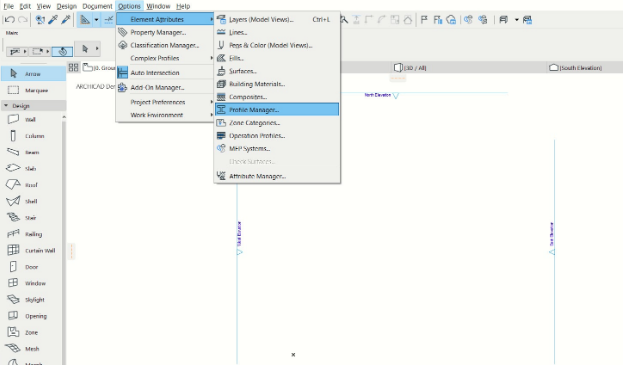
- Untuk membuat Profile baru, Klik ikon New, selanjutnya tentukan nama untuk profil-nya dan klik OK
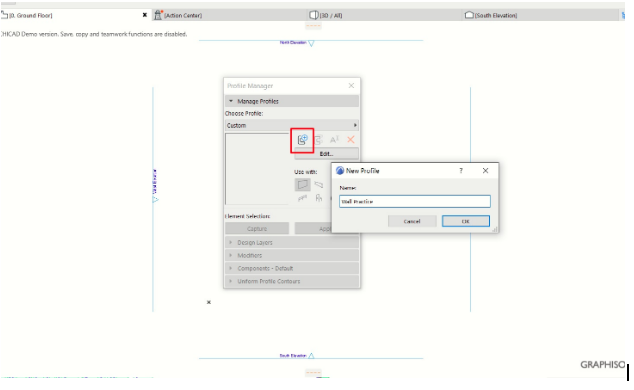
- Setelah itu anda akan melihat tab lembar kerja baru sesuai dengan nama Profile yang di buat. Di mana lembar kerja tersebut digunakan untuk membuat sketsa profile.
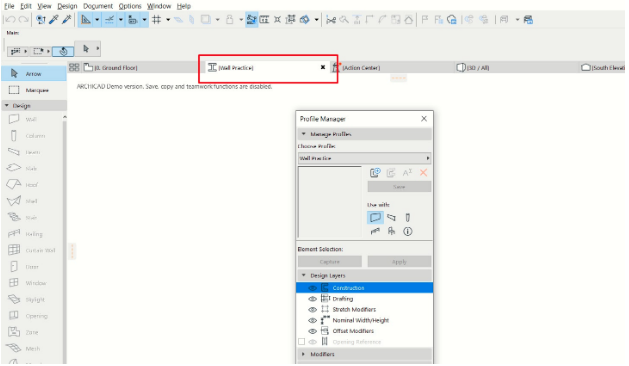
- Jangan lupa untuk menentukan jenis Profil terlebih dahulu sebelum mulai mendesain dan melakukan editing seperti apakah untuk profil wall, beam atau yang lainnya.
Berikut langkah – langkah editing profile :
- Pada menu Design Layer klik Drafting (fitur ini dapat digunakan untuk membuat sketsa profile)
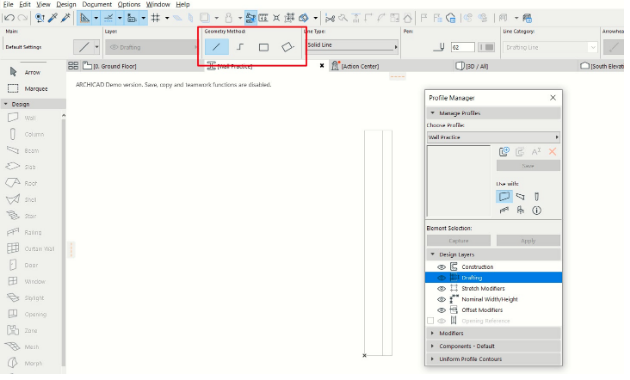
- Gunakan tools line atau rectangle untuk membuat objek Wall (persegi panjang), seperti gambar diatas.
- Selanjutnya klik Construction (fitur ini dapat digunakan untuk memberikan material profile)
- Gunakan Geometri rectangular untuk membuat 2 material pada objek profile
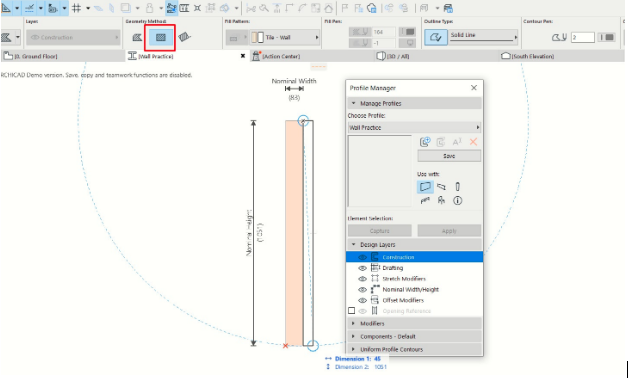
- Untuk menerapkan material, seleksi objek rectangle-nya > klik Fill Pattern (drop down menu) > pilih material yang diinginkan
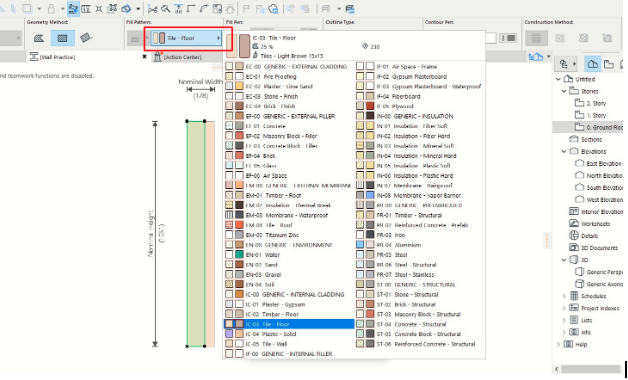
- Lakukan hal yang sama untuk objek rectangle yang lainnya
- Setelah itu klik save dan tutup kotak dialog profile manager
Penerapan Profile Pada Wall
- Gunakan Wall tool untuk membuat wall2.
- Klik kanan pada wall > Klik Wall Selection Settings
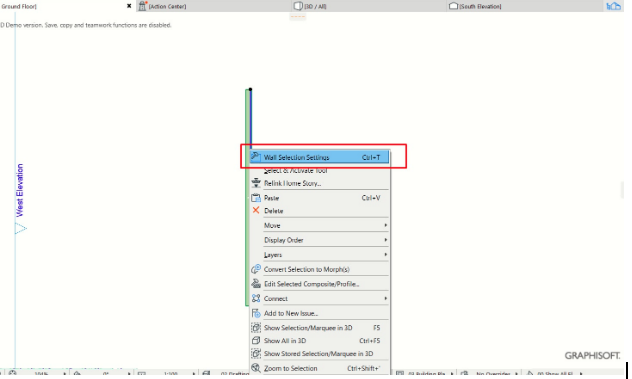
- Klik icon complex profile4.
- Selanjutnya cari dan gunakan profile yang telah dibuat
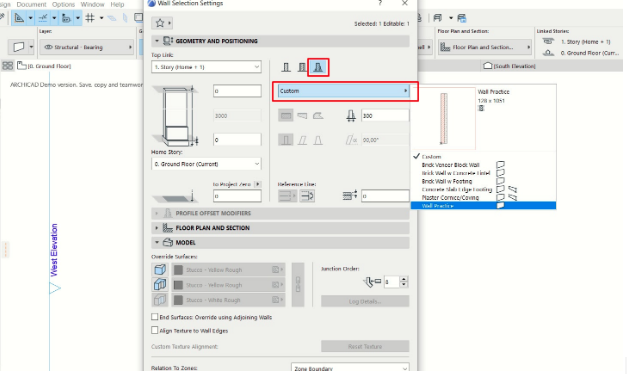
- Klik Ok untuk mengaplikasikannya, maka objek wall akan berubah sesuai dengan desain profil yang dibuat.
Demikianlah cara cepat dan mudah untuk membuat profile material bangunan berupa Wall pada aplikasi Archicad serta cara penerapannya. Dengan langkah – langkah tersebut diatas, anda juga bisa membuat jenis profil lainnya seperti kolom, beam atau furniture.
Jika ada kesulitan lain mengenai ARCHICAD, bisa kontak TIM Technical Support Piranusa cukup klik button whatsapp dibawah ini :